Pokemon offre il miglior intrattenimento domestico da molti decenni e fino ad ora è ancora rilevante per molti giocatori. Oltre alle carte collezionabili, ora puoi goderti battaglie virtuali su Pokemon Go, un'app che ti consente di catturare Pokemon in tempo reale. È una mania a cui vorresti partecipare. Ma con battaglie epiche e catturando Pokemon rari, dovresti imparare come registrare Pokemon Go su Android e iPhone. Qui sarai guidato interamente con passaggi dettagliati.
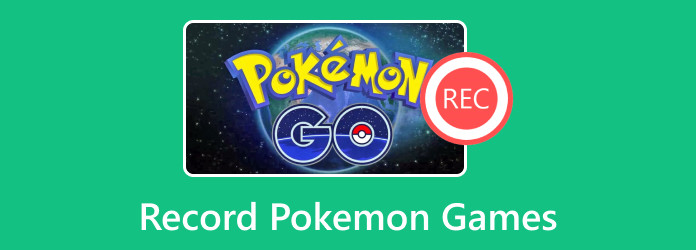
Parte 1. Perché il gioco Pokemon è così popolare?
Il franchise mediatico giapponese è iniziato nel 1996 e comprende serie animate, videogiochi e altro ancora. Il suo mondo ruota attorno alla coesistenza degli umani con i mostri, noti anche come Pokemon. Mentre il punto principale del gioco è la ricerca per catturare Pokemon usando le palline Poke, il giocatore è pronto a combattere con i co-giocatori usando i mostri catturati. Questo è il motivo per cui i Pokemon saranno ascoltati da molte generazioni e sono destinati a rendere l'infanzia memorabile. Oltre a creare giochi interattivi, Pokemon lavora su nuovi giochi ogni anno in collaborazione con Game Freak, Nintendo e Creatures.
Parte 2. Come registrare il gameplay dei Pokemon su Android e iPhone
Cerchi la migliore app per registrare Pokemon Go in alta qualità? Scaricamento Screen Recorder di Blu-ray Master. Il software desktop fornisce vari strumenti di registrazione dello schermo, incluso un registratore telefonico per il gameplay di Android e iPhone. Non solo è progettato per catturare giochi mobili di alta qualità, ma puoi anche usarlo per catturare la registrazione audio del telefono per il gameplay dei Pokemon. Inoltre, Screen Recorder dispone di un editor video in tempo reale per tagliare parti indesiderate del video di gioco registrato. Con questa soluzione puoi catturare momenti epici su qualsiasi gioco mobile sul tuo iPhone o Android.

- Registrazione dello schermo professionale con un layout dell'interfaccia utente intuitivo.
- Imposta un programma specifico per catturare i momenti salienti del gioco.
- Esporta file video in MP4, MOV, WMV e altri formati.
- È facile eseguire il mirroring dei dispositivi mobili e registrare le attività sullo schermo del computer.
Scarica gratis
Per Windows
Download sicuro
Scarica gratis
per MacOS
Download sicuro
Passo 1.Ottieni la versione gratuita di Blu-ray Master Screen Recorder e installala sul tuo computer. Successivamente, avvialo e seleziona il file Registratore telefonico opzione. Scegli il sistema operativo del tuo dispositivo e utilizza un cavo compatibile per collegarlo al computer.
Se richiesto, sblocca il telefono o tocca Affidati ad pulsante. Assicurati che i due dispositivi utilizzino la stessa rete WiFi per una connessione riuscita.
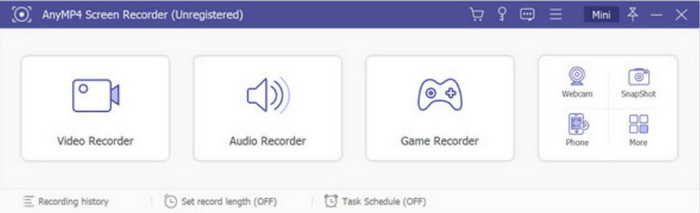
Passo 2.Una volta che lo schermo del tuo cellulare è sul monitor, puoi procedere con la configurazione del registratore. Il modo migliore per registrare Pokemon Go su iOS o Android è impostare la risoluzione di output su 4K, 2K o 1080p. Puoi anche ruotare lo schermo nella posizione preferita.
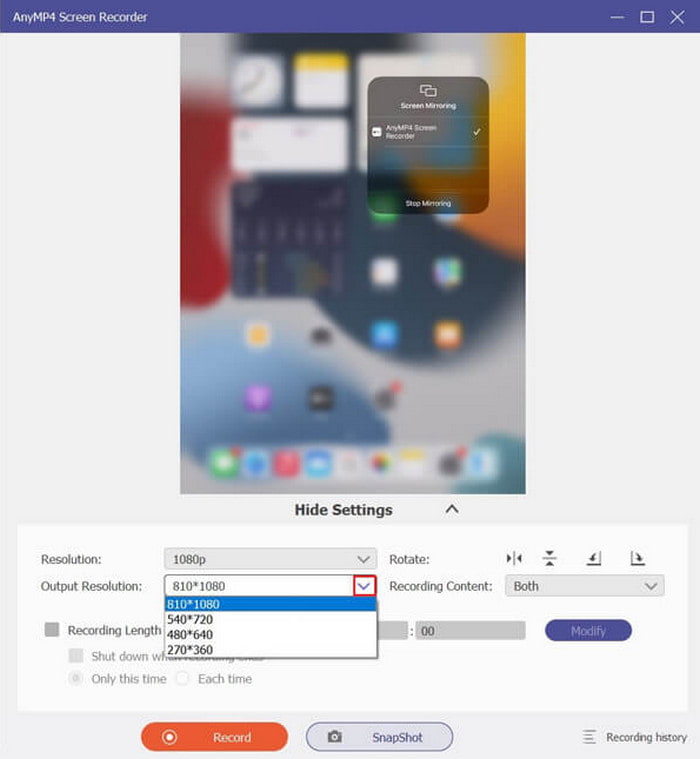
Passo 3.Clicca su Record pulsante per avviare la registrazione. Gioca a Pokemon Go fino al termine. In alternativa, utilizzare l'opzione Durata registrazione per programmare l'acquisizione dello schermo. Dopo la registrazione, puoi esportare il file video da Cronologia delle registrazioni pagina sul tuo dispositivo mobile.

Blu-ray Screen Recorder è un programma flessibile di registrazione dello schermo. Oltre all'acquisizione mobile di alta qualità, dovresti provare le sue altre soluzioni di registrazione come Registratore di giochi, audio e video.
Parte 3. Come registrare il gameplay dei Pokemon su iPhone
A differenza di Android, iOS ha un registratore dello schermo predefinito in qualsiasi versione. Ciò significa che non hai bisogno di un'app di terze parti per registrare Pokemon Go sul tuo iPhone. Principalmente, puoi trovare la funzione di registrazione nel Centro di controllo, ma se non riesci a trovarla, devi comunque modificare qualcosa nelle impostazioni. Seguire i passaggi seguenti:
Passo 1.Apri l'app Impostazioni sul tuo dispositivo mobile e individua il menu Centro di controllo. Trova l'opzione Registrazione schermo e tocca il pulsante Più accanto ad essa. Ciò aggiungerà la funzionalità alla pagina Centro di controllo.
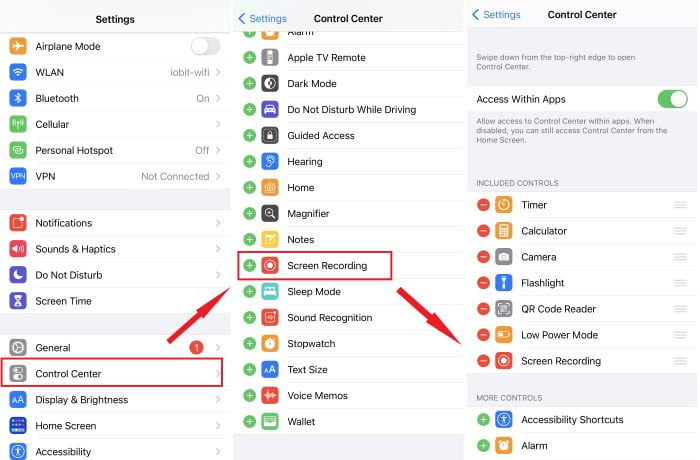
Passo 2.Ora, apri il Centro di Controllo sul tuo iPhone e tocca l'icona del Cerchio Doppio per utilizzare il registratore dello schermo. Procedi a giocare a Pokemon Go, quindi tocca il cerchio rosso per interrompere la registrazione.
Passo 3.Il video registrato viene automaticamente salvato nell'app Foto. Per trovare tutte le attività registrate sullo schermo, apri l'app Foto e vai agli Album. Scorri fino a Tipi di media e troverai il file Registrazioni dello schermo cartella in cui sono archiviati tutti i video.
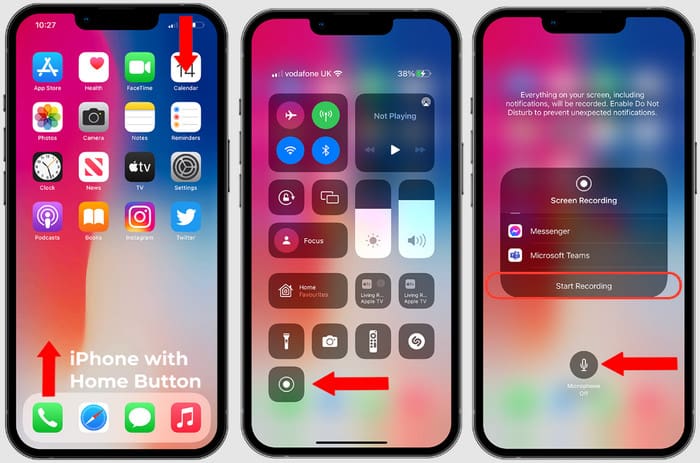
Hai imparato come registrare il gameplay di Pokemon Go sul tuo iPhone. Non è necessario scaricare un'app di terze parti o installare un plug-in per farlo. Se tuo La funzione di registrazione dello schermo iOS non funziona, controlla questo post per risolverlo.
Parte 4. Domande frequenti sulla registrazione di Pokemon Go
-
Puoi registrare lo schermo di Pokemon Go?
Assolutamente si. iPhone ha un registratore dello schermo integrato nel suo sistema, indipendentemente dalla versione di iOS. Per Android però il registratore dello schermo è integrato solo nell'ultima versione e dipende dal dispositivo mobile. La cosa buona è che ci sono app di terze parti disponibili su Google Play.
-
Come si registrano le battaglie Pokemon su Switch?
Puoi catturare Pokemon Go con lo strumento di acquisizione predefinito di Nintendo Switch. Non hai bisogno di una scheda di acquisizione o di installare un plug-in aggiuntivo. Tutto quello che devi fare è iniziare il gioco. Quindi, premi a lungo il pulsante Cattura dal joystick sinistro, che è un pulsante quadrato. Un'altra pressione prolungata per avviare la registrazione.
-
Qual è il maggior numero di Pokémon identificati in un minuto?
Secondo il Guinness World Records, il Pokemon più identificato in meno di un minuto è stato realizzato da Jen Molly nel settembre 2022. Ha nominato 82 Pokemon in un parco locale a Liberty, New York, USA.
-
Devo acquistare Pokemon Go?
No. L'app può essere scaricata gratuitamente su iOS e Android. Non offre una versione pro, quindi tutti possono divertirsi a catturare Pokemon sui propri cellulari. Ma se hai bisogno di oggetti rari da utilizzare per le tue avventure, Pokemon Go offre acquisti in-app di cui puoi usufruire più volte.
Concludendo
Con questa utile guida, è semplicissimo registrare Pokemon Go sui tuoi dispositivi mobili. Il gioco è un'esperienza straordinaria con battaglie epiche e cattura di Pokemon. Hai scoperto come acquisire con lo strumento di acquisizione predefinito su iPhone e Android. Per una migliore qualità, utilizza il registratore schermo Blu-ray Master, che può registrare lo schermo con una risoluzione fino a 4K senza interrompere il gioco. Scaricalo su Windows e Mac e collega il tuo iPhone o Android per un'esperienza di registrazione telefonica senza interruzioni!
Altro da Blu-ray Master
- Guida completa per registrare Clash Royale su Win, Mac o iPhone
- [Aggiornato 2024] Come registrare giochi su Steam senza ritardi
- Come registrare il gameplay di League of Legends con alta qualità
- Tutorial – 2 modi per registrare il gameplay di PS4 in HD
- [2024] I 9 migliori software di registrazione di giochi per Windows e Mac
- Tutorial per registrare Minecraft mentre giochi con il tuo viso e la tua voce
Registra gioco


